Zasílání hromadných e-mailů s Korespondencí Microsoft Word
Odesílání hromadných e-mailů s nástrojem Microsoft
eWay-CRM vám může pomoci vytvořit seznam příjemců, který můžete použít pro odeslání osobních e-mailů s funkcí Korespondence v aplikaci Microsoft Word.
- Na hlavním pásu karet v eWay-CRM klikněte na Nový a vyberte Marketingová kampaň.
- V nově otevřeném okně napište Název kampaně a vyberte Typ (Hromadná korespondence v Microsoft Word). Klikněte na Uložit.
- Pomocí tlačítka Vytvořit marketingový seznam vytvořte seznam příjemců.
- Vyberte cílovou skupinu, vytvořte filtr a klikněte na Použít. Můžete použít editor filtru pro výběr dat, které potřebujete. Čtěte více zde.
- Zobrazí se vám seznam příjemců. Klikněte na Přidat.
- Klikněte na Poslat hromadný e-mail.
- Otevře se vám nový dokument aplikace Microsoft Word, ve kterém můžete napsat svou e-mailovou zprávu. Pomocí tlačítka Vložit slučovací pole můžete přidat jedinečnou informaci příjemce.
- Můžete také použít tlačítko Náhled výsledků, které najdete na hlavním pásu karet pod záložkou Korespondence.
- Jakmile máte vše připravené, klikněte na Dokončit a sloučit > Poslat e-mailové zprávy.
- Vyplňte pole Předmět a zvolte další nastavení, pokud potřebujete (například ve Formátu pošty můžete zvolit, jestli korespondenci neposlat jako přílohu), a klikněte na tlačítko OK.
- Následně se vytvoří stejný počet emailů jako je adresátů v marketingovém seznamu, které jsou ve složce Pošta k odeslání a postupně začnou chodit. Pokud bude během rozesílání Outlook zavřen, bude rozesílka přerušena.
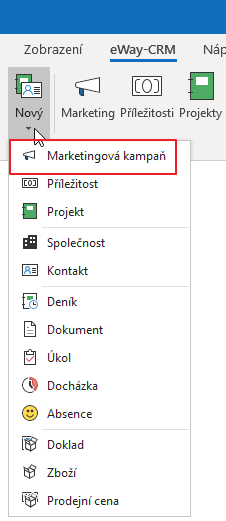
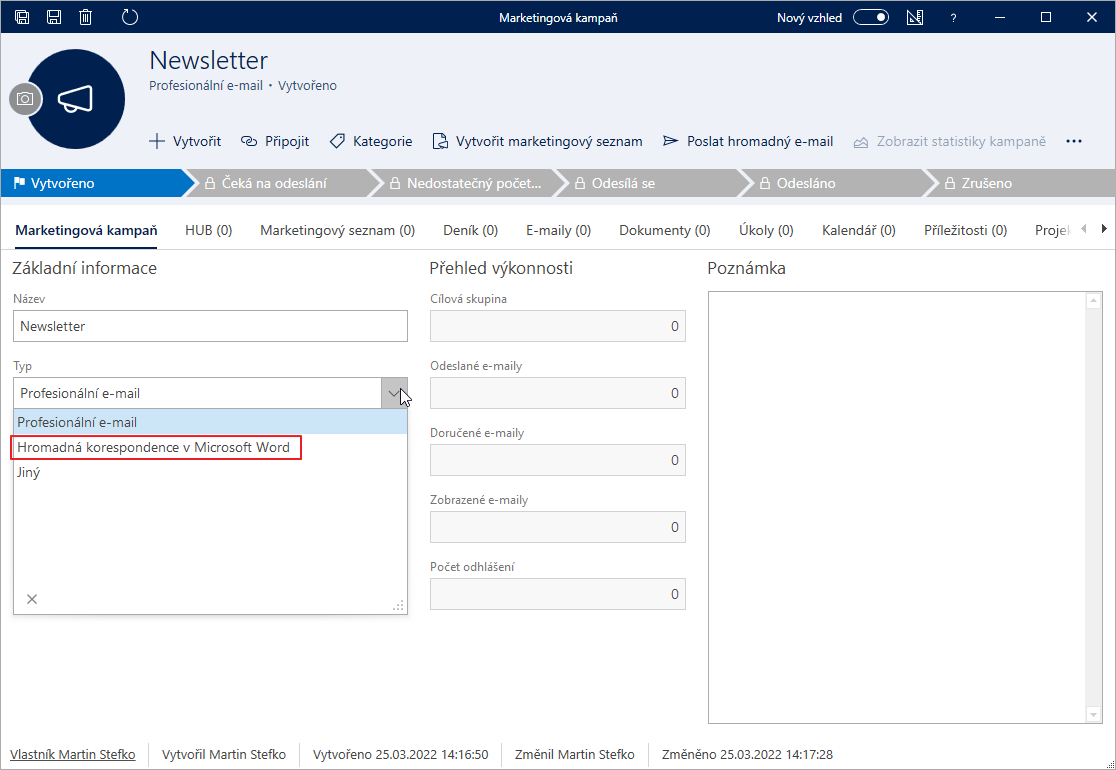

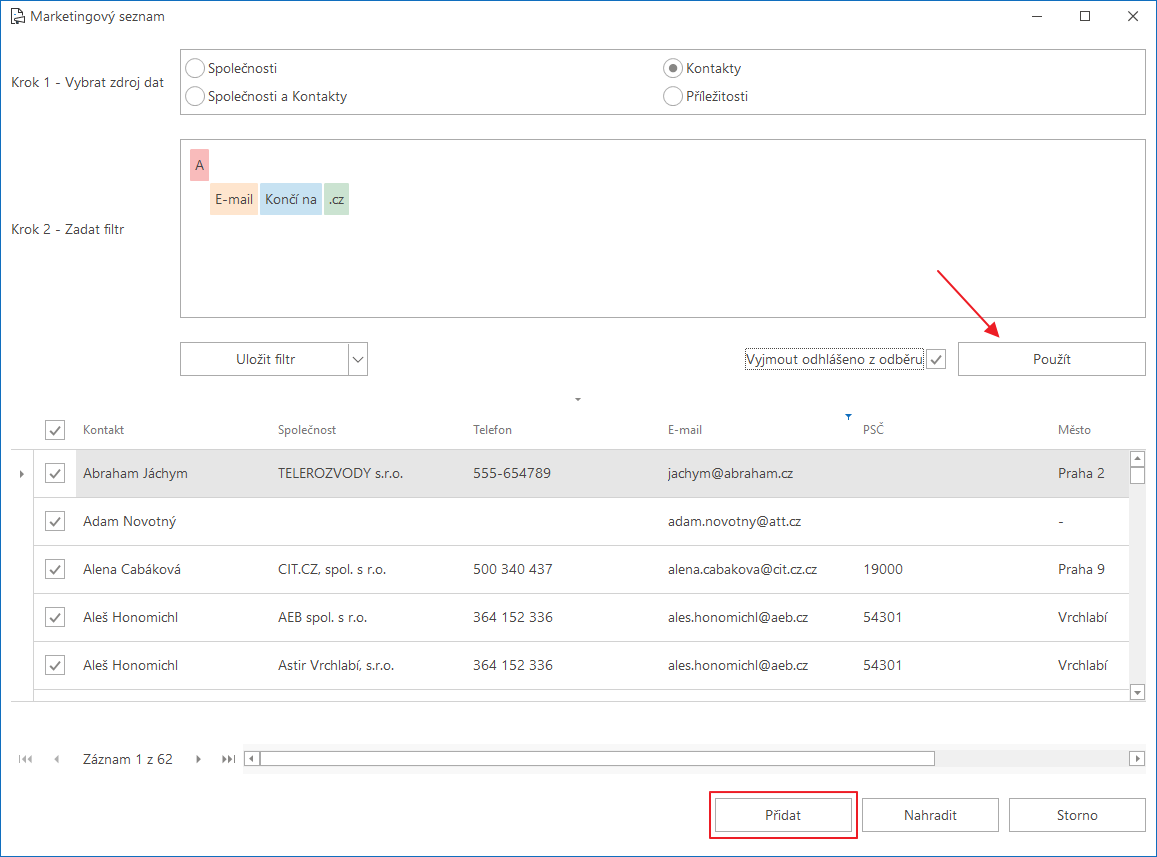
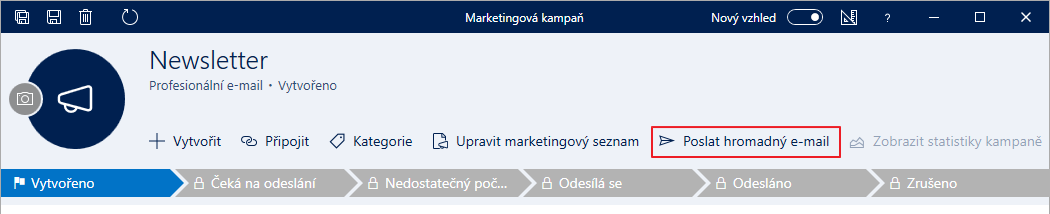
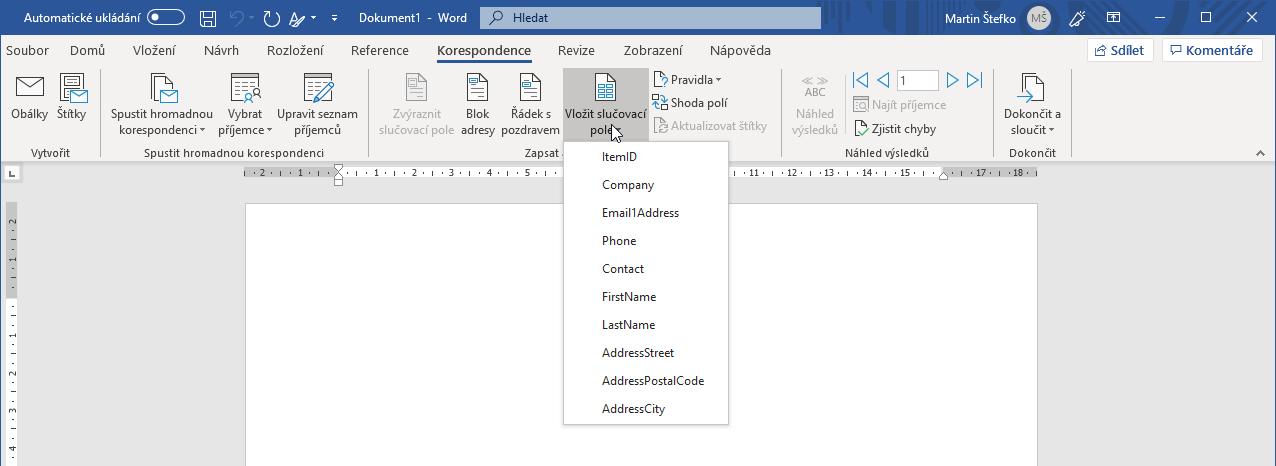
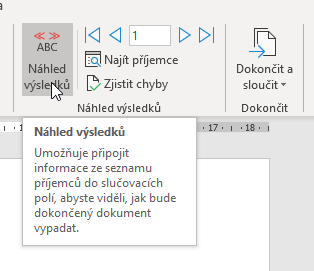
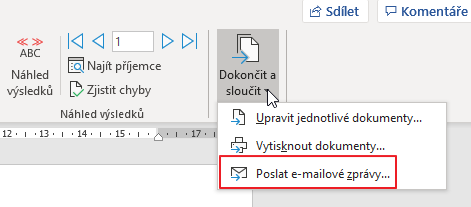
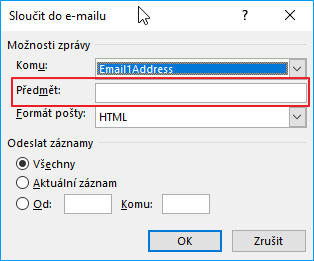
Přečtěte si více o funkci Korespondence aplikace Microsoft Word, podívejte se na článek pro MS Word 2003 a pro MS Word 2007 a vyšší.
Jestliže budete chtít:
- vytvořit profesionální e-maily,
- připojit přílohy,
- shromažďovat zpětnou vazbu a sledovat odpovědi,
- zasílat e-maily, i když bude váš Outlook zavřen,
- propojit vaše kampaně s Google Analytics,
- sledovat důvody odhlášení
- nastavit odložení odeslání,

